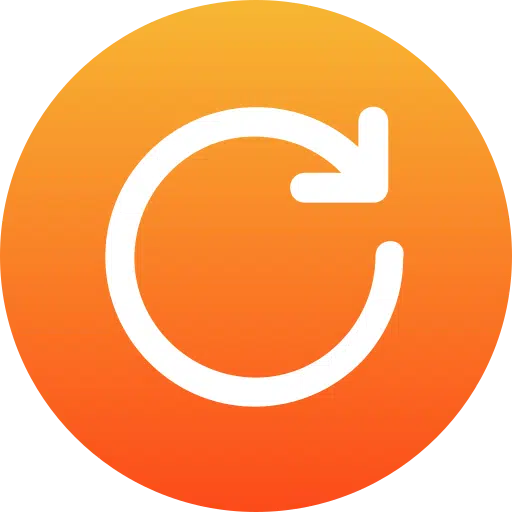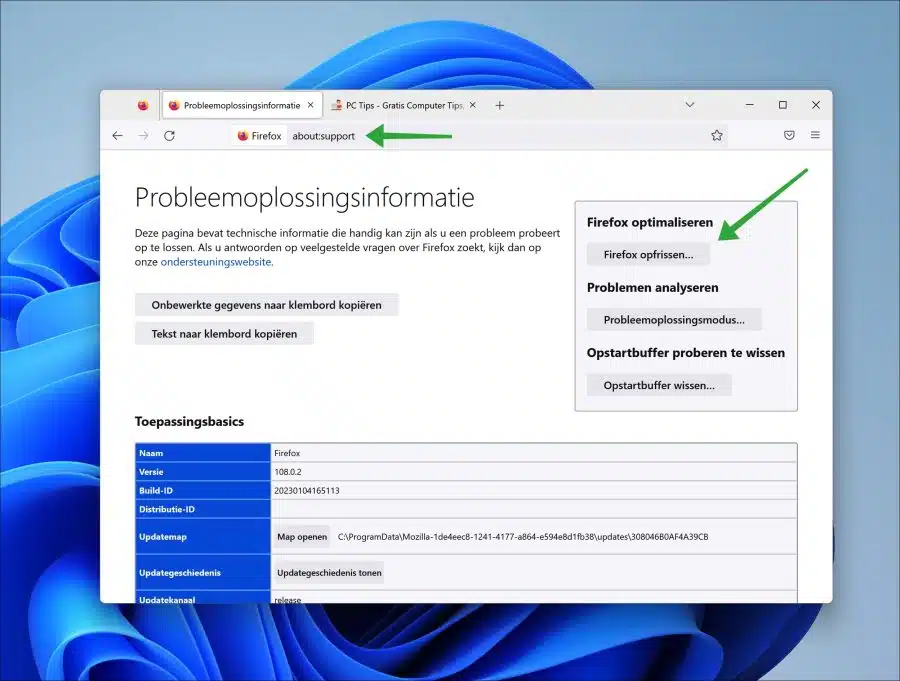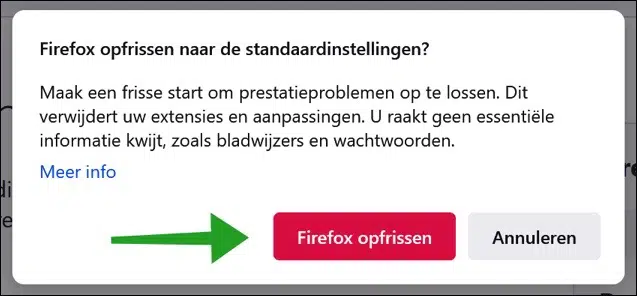Restablecer Firefox es una forma eficaz de solucionar posibles problemas o errores causados por cambios o ajustes en el navegador.
Un reinicio es una herramienta útil para restaurar el navegador a su estado original y puede usarse para solucionar varios problemas que surgen al usar Firefox. Restablecer Firefox ayuda a deshacer los cambios en el navegador que se realizaron sin el conocimiento del usuario y que podrían causar problemas en el funcionamiento del navegador.
Restablecer Firefox también es útil para eliminar software malicioso, como adware, que se ha instalado en el navegador sin el conocimiento del usuario. Este software malicioso puede ser potencialmente dañino y provocar errores o ralentizar el rendimiento de Firefox. Restablecer Firefox ayudará a eliminar este software malicioso y restaurar el navegador a su estado original.
Otra razón para restablecer Firefox es mejorar el rendimiento del navegador. Restablecer Firefox ayuda a borrar todos los datos guardados y la caché del navegador, lo que puede mejorar su rendimiento y velocidad. También ayuda a eliminar complementos o extensiones que puedan causar problemas en el funcionamiento del navegador.
En resumen, restablecer Firefox es una herramienta útil que se puede utilizar para solucionar diversos problemas y garantizar un rendimiento óptimo del navegador Firefox. Puedes leer cómo restablecer Firefox en este artículo.
Restablecer Firefox
Abre el navegador Firefox. En la barra de direcciones escribe: about: support. Luego haga clic en el botón "Actualizar Firefox" para restablecer el navegador.
Confirme si desea actualizar Firefox a los valores predeterminados.
Haga un nuevo comienzo para resolver los problemas de rendimiento. Esto eliminará sus extensiones y personalizaciones. No perderá ninguna información esencial, como marcadores o contraseñas.
espero que esto te ayude. Gracias por leer.